Leaf Browser werd populair vanwege het snelle browsen op meerdere tabbladen en de vrijheid om het internet te verkennen. Op school-Chromebooks is de installatie ervan echter niet altijd eenvoudig. Beheerde apparaten hebben strikte limieten die de meeste extensies van derden blokkeren. In deze handleiding wordt uitgelegd hoe u veilig de rechten van uw Chromebook kunt controleren, alternatieven kunt verkennen en kunt voorkomen dat u het schoolbeleid overtreedt.
1) Installeer Leaf Browser vanaf een CRX-bron
Als uw apparaat het handmatig toevoegen van extensies toestaat, download dan het Leaf Browser CRX-bestand. Open chrome://extensions, schakel de ontwikkelaarsmodus in en sleep het bestand naar het venster om het te installeren. Gebruik alleen geverifieerde bronnen en controleer de versiegegevens voordat u doorgaat.
2) Gebruik de Chrome Web Store, indien beschikbaar
Als de Chrome Web Store niet is geblokkeerd, opent u deze en zoekt u naar Leaf Browser of soortgelijke klonen. Selecteer Toevoegen aan Chrome om het rechtstreeks te installeren. Als u een beperkingsbericht ziet, zijn uw beheerdersinstellingen nog steeds actief.
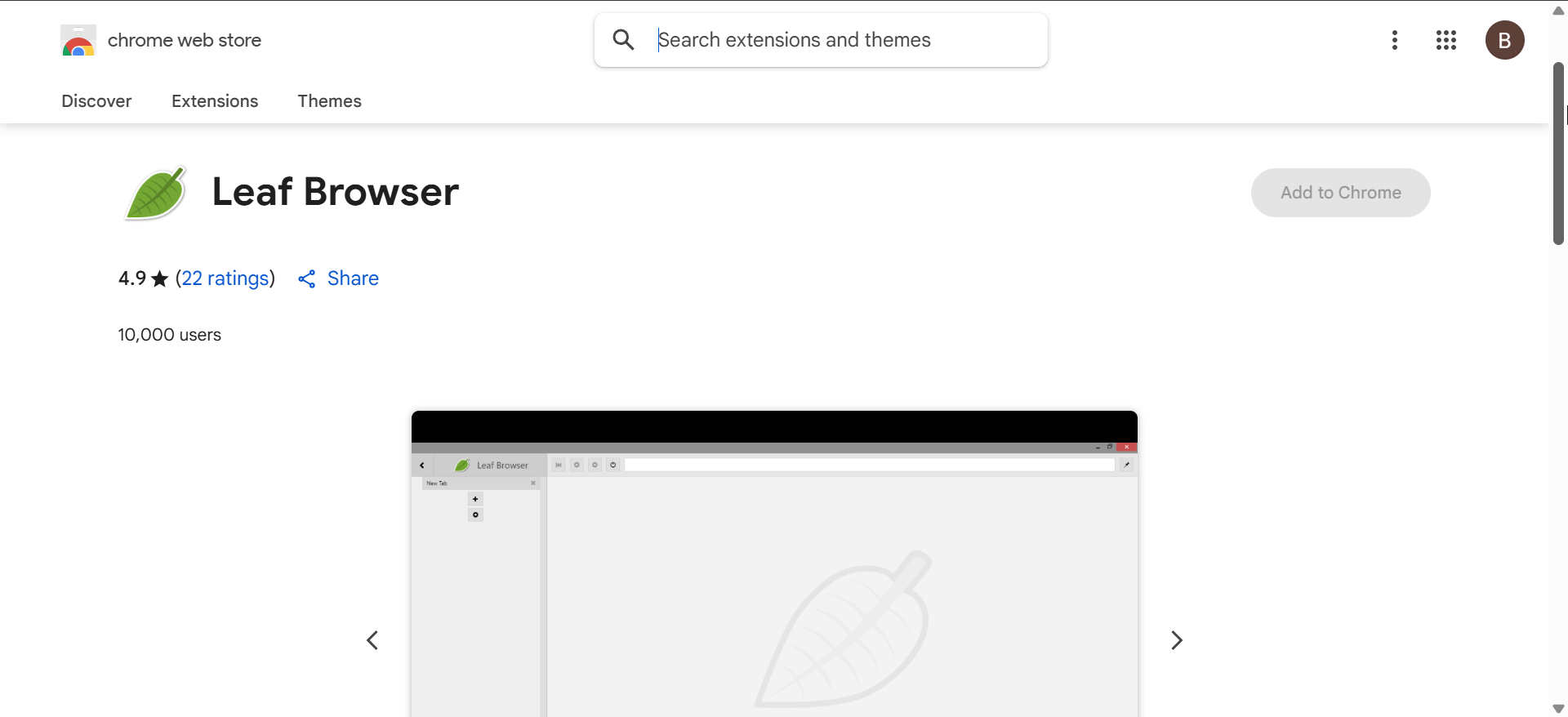
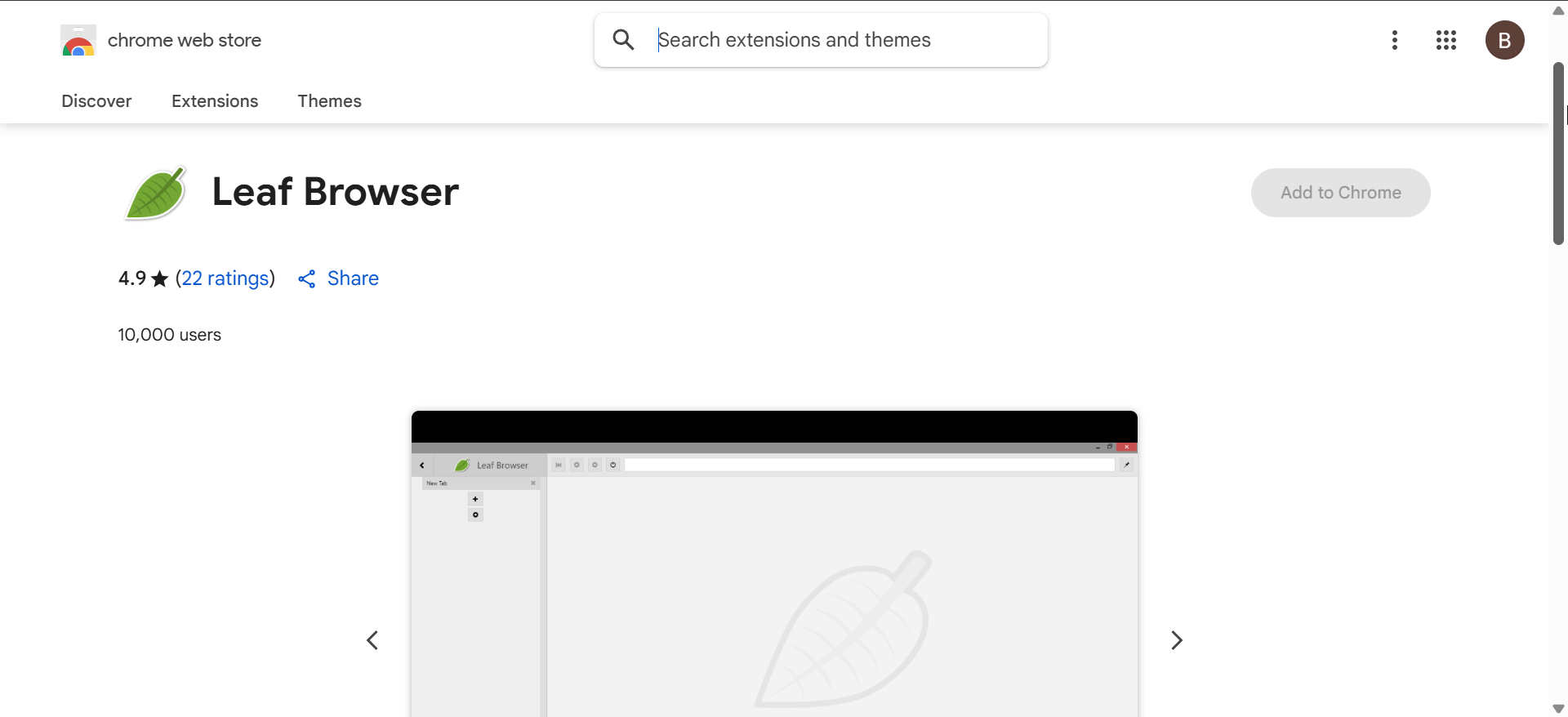


Vraag goedkeuring aan via uw beheerder
Beheerders kunnen een extensie op de witte lijst zetten voor de hele klas of groep. Vraag je docent of IT-team om Leaf Browser te beoordelen en deze goed te keuren als deze leer-of productiviteitsdoelen ondersteunt.
Probeer goedgekeurde browseralternatieven
3) Wat te doen als deze door je school wordt geblokkeerd
Als Leaf Browser niet is goedgekeurd, zoek dan naar Chrome-extensies die vergelijkbare functies bieden, zoals tabgroepering of multitasking. Tools zoals OneTab of Workona zijn vaak toegestaan op beheerde apparaten en helpen leerlingen georganiseerd te blijven.
Vermijd risicovolle bypass-methoden
Schakel de ontwikkelaarsmodus niet in en sideload geen apps zonder toestemming. Als u dit wel doet, kunt u uw Chromebook resetten of beheerdersmeldingen activeren. Het is beter om binnen de regels van je school te blijven om disciplinaire problemen te voorkomen.
4) Alternatieven voor Leaf Browser die werken op beheerde apparaten
OneTab – Combineert geopende tabbladen in één lijst om geheugen te besparen en rommel te verminderen. Workona – Organiseert tabbladen op projecten en synchroniseert tussen sessies. Infinity New Tab – Biedt visuele bladwijzers en aangepaste dashboards.
Deze opties zijn compatibel met ChromeOS en zijn meestal toegestaan op door onderwijs beheerde accounts. Ze bieden vergelijkbaar gemak zonder beleidsconflicten.
Tips voor veilig gebruik van Leaf Browser
Controleer eerst de rechten Blijf bij geverifieerde bronnen Gebruik uw schoolaccount op verantwoorde wijze Probeer ingebouwde Chrome-functies Houd ChromeOS up-to-date Vraag om goedkeuring
5) Installatieproblemen oplossen
Kan de Chrome Web Store niet openen: als u de Chrome Web Store niet kunt bereiken, heeft uw beheerder deze waarschijnlijk uitgeschakeld. Schakel over naar een persoonlijk account of neem contact op met IT om de beleidsinstellingen te bevestigen. Extensie geblokkeerd door beheerdersbericht: deze waarschuwing betekent dat uw apparaatbeleid verhindert dat niet-goedgekeurde extensies worden geïnstalleerd. Alleen een beheerder kan het ontgrendelen of goedkeuren. Vraag autorisatie aan via het IT-kanaal van uw school.
Veelgestelde vragen over Leaf Browser op school-Chromebooks
Is Leaf Browser nog steeds beschikbaar in 2025? De originele versie is stopgezet, maar sommige klonen blijven online.
Kan ik het gebruiken zonder het schoolbeleid te schenden? Alleen als je school het goedkeurt via de beheerdersconsole.
Wat gebeurt er als ik de ontwikkelaarsmodus inschakel? Het kan je Chromebook resetten en je markeren. apparaat voor beheerders.
Zijn Leaf Browser-klonen veilig om te installeren? Velen zijn niet-geverifieerd, dus scan altijd op beveiligingsrisico’s en vermijd verdachte bronnen.
Samenvatting
Leaf Browser is een stopgezette Chrome-extensie die bekend staat om het lichtgewicht tabbladbeheer. De meeste school-Chromebooks blokkeren niet-goedgekeurde extensies via beheerdersbeleid. Controleer of uw Chromebook wordt beheerd voordat u nieuwe browsertools probeert te installeren. Gebruik de Chrome Web Store of een geverifieerd CRX-bestand alleen als uw school dit toestaat. Vraag beheerdersgoedkeuring aan of kies voor veilige alternatieven zoals OneTab of Workona.
Conclusie
Het installeren van Leaf Browser op een school-Chromebook hangt volledig af van de rechten van uw beheerder. Controleer of uw apparaat wordt beheerd, vraag indien mogelijk goedkeuring aan en overweeg veilige alternatieven zoals OneTab of Workona. Als u zich aan het schoolbeleid houdt, zorgt u voor soepele prestaties en loopt u geen risico dat u de toegang tot uw Chromebook kwijtraakt.


